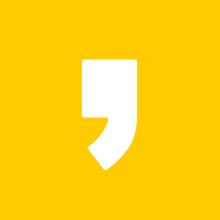구글 캘린더 활용 방법 및 일정관리 동기화 & 공유
전국민 스마트폰 사용으로 일상 생활에서 널리 활용 되고 있는 구글 캘린더를 활용하여 일정 관리를 하고 동기화를 통한 업무일정,개인일정 등을 상호 공유 하는 방법을 간단히 정리 합니다.
■ 구글 캘린더 활용하기
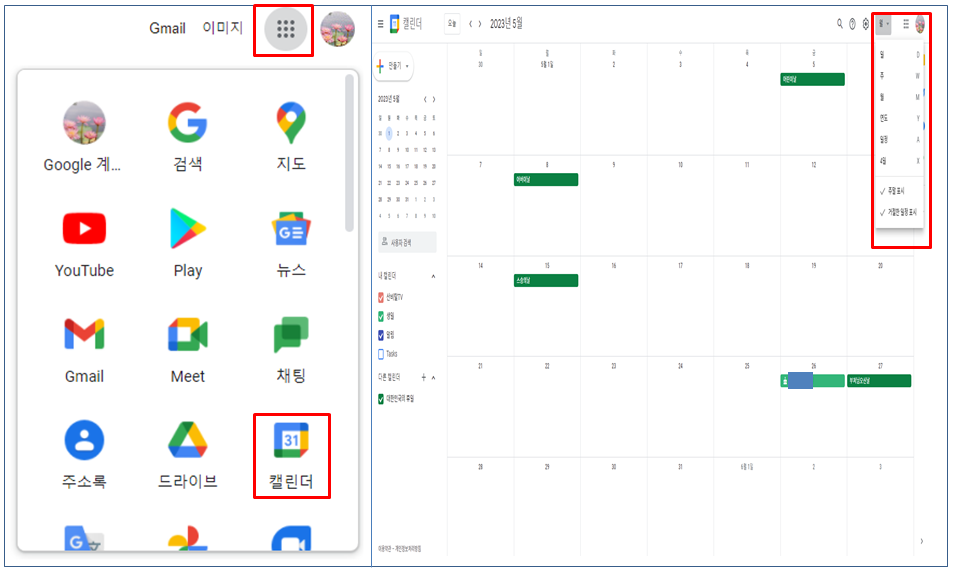
스마트폰 사용자라면 누구나 기본으로 사용 중인 구글 캘린더를 좀 더 활용도를 높이고자 기능을 설명 합니다.
① 구글 계정으로 로그인 후 상단 9개 점 표시를 클릭하면 구글앱이 조회 되는데 이 곳에서 캘린더를 클릭합니다.
우측 상단에 보는것과 같이 콤보상자를 이용 일,주,월,연 단위 일정 화면을 볼 수 있으며 주말표시,거절한 일정 드을 관리할 수 있습니다.
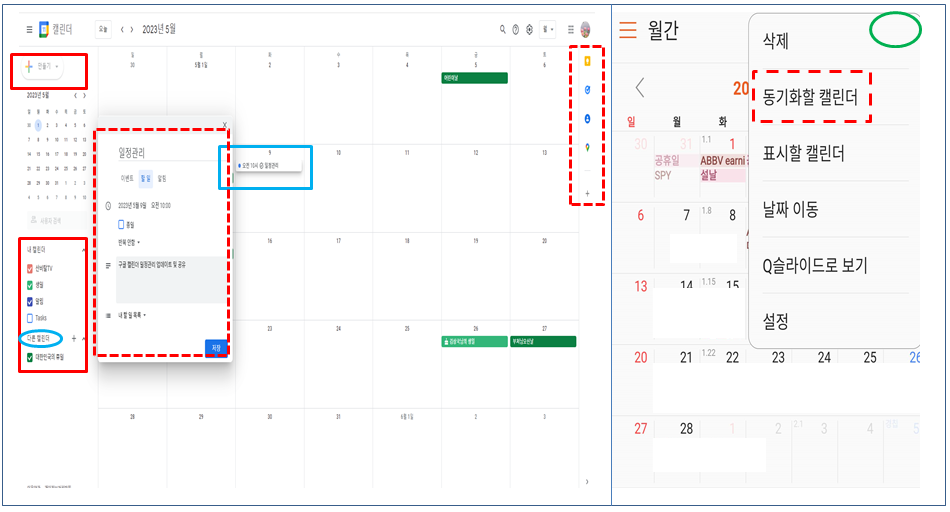
② 일정을 만드려면 +만들기를 큭릭하거나 해당 날자를 클릭하여 일정명,이벤트,할일 등의 구분, 시간(From ~ To),관련메모 및 위치 표시 지도를 삽입하거나 일정 설명,첨부파일 등을 삽입할 수 있습니다.
업무,개인일정,비밀일정 등 다른 캘린더를 다양하게 생성할 수 있으며 캘린더 별 색상을 구분 관리할 수 있어 시각적으로도 편안하게 활용이 가능합니다.
또한 다양한 옵션의 알람 기능을 활용하여 일정을 잊지 않게 관리할 수 있으며 가족이나 친구,지인 등의 생일 등도 활성화 하면 구글 주소록에 등록된 지인들의 생일이 일정에 표시되면 설정에 따라 알람 활용도 가능합니다.
③ 좌측사진 우측 상단에 보이는 Keep 메모활용,Tasks(중요한 할일 관리),주소록에서 메일,메세지,일정예약,화상통화를 할 수 있으며 지도삽입,Zoom, BOX 등 다양한 Google Workspace Marketplace 앱을 바로 활용할 수 있습니다.
④ 스마트폰에서 구글 캘린더와 근무지,모임,가족,친구 등 다양한 조직의 사람들과 캘린더 일정을 공유하려면 스마트폰 캘린더를 실행하고 상단 점3개를 클릭하면 상기 우측 사진과 같이 보이는데 이 곳에서 동기화할 캘린더를 선택하여 동기화 하고 공유하고 싶은 캘린더를 선택합니다.
이렇게 동기화한 캘린더 일정은 어떤 기기에서는 한 번만 등록하면 모든 기기에서 동기화 되어공유 되어 편리하게 이용 가능합니다.
요즘은 거의 모든 기업에서 기본적으로 그룹웨어를 사용하기에 CEO 등 경영자,임원,조직의 팀장과 팀원간 공유 필요성이 있는 업무일정 캘린더 공유가 일반적인데 개인이 소유한 스마트폰에서 상기와 같이 캘린더 동기화하여 공유하면 어디에 있던지 본인의 일정은 물론이고 공유한 모든 사람들의 일정을 알 수 있게 되는 것입니다.
일정관리는 자신과의 약속이자 조직에서 업무를 잘 챙기고 못챙기고의 출발점이라는 생각입니다.
일정관리도 못하는 사람이 맡은바 업무를 잘하고 소임을 다한다는 것은 어불성설이라는 생각이 듭니다.
구글 캘린더 동기화 및 일정 공유를 통해 개인이든 조직간 개인간 업무를 향상 할 수 있는 시너지가 될 것이고 자신의 신뢰를 높일 수 있는 무기가 될 것이라 봅니다.
이상으로 구글 캘린더 활용 및 동기화를 통한 일정공유 하는 방법에 대해 알아 보았습니다.